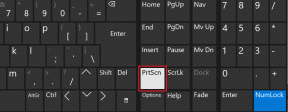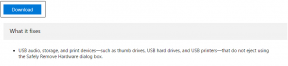Κορυφαίοι 5 τρόποι για να μειώσετε το μέγεθος της φωτογραφίας στα Windows
Miscellanea / / April 03, 2023
Οι περισσότερες διαδικτυακές υπηρεσίες και ιστότοποι θέτουν ένα όριο στο μέγεθος μεταφόρτωσης εικόνων. Με μεσαίας κατηγορίας και κορυφαία smartphone που διαθέτουν κάμερες υψηλών megapixel, η λήψη φωτογραφιών με μεγάλα μεγέθη αρχείων γίνεται φυσικά. Ωστόσο, δεν είναι όλοι ευλογημένοι με τέτοιες συσκευές και εύρος ζώνης Διαδικτύου. Ωστε να μπορείτε να μειώστε το μέγεθος της φωτογραφίας για κοινή χρήση ή μεταφόρτωση χωρίς να αντιμετωπίσετε κανένα σφάλμα. Ακολουθούν οι καλύτεροι τρόποι για να μειώσετε το μέγεθος της φωτογραφίας στα Windows.

Λαμβάνετε συχνά ένα σφάλμα κατά τη μεταφόρτωση ή την κοινή χρήση μιας φωτογραφίας στο διαδίκτυο; Μπορεί να οφείλεται σε μεγάλο μέγεθος αρχείου. Θα χρειαστεί να συρρικνώσετε το μέγεθος της εικόνας σε ένα διαχειρίσιμο επίπεδο. Ευτυχώς, οι χρήστες των Windows δεν χρειάζονται ειδικό λογισμικό χειρισμού εικόνας όπως το Photoshop για να μειώσουν το μέγεθος της φωτογραφίας. Μπορείτε εύκολα να χρησιμοποιήσετε τα ενσωματωμένα εργαλεία για να ολοκληρώσετε τη δουλειά.
1. Χρησιμοποιήστε το Microsoft Photos για να μειώσετε το μέγεθος της φωτογραφίας
Η προεπιλεγμένη εφαρμογή Φωτογραφίες στα Windows διαθέτει πολλές δυνατότητες επεξεργασίας. Μπορείτε επίσης να το χρησιμοποιήσετε για να μειώσετε το μέγεθος της φωτογραφίας. Ακολουθήστε τα παρακάτω βήματα.
Βήμα 1: Πατήστε τη συντόμευση Windows + E για να ανοίξετε το μενού Εξερεύνηση των Windows στα Windows.
Βήμα 2: Περιηγηθείτε στο φάκελο με τις εικόνες. Κάντε δεξί κλικ σε μια εικόνα, επιλέξτε Άνοιγμα με και επιλέξτε εφαρμογή Φωτογραφίες από το υπομενού.

Βήμα 3: Κάντε κλικ στο μενού με τις τρεις οριζόντιες κουκκίδες στην κορυφή και επιλέξτε Αλλαγή μεγέθους.

Βήμα 4: Ανοίξαμε μια εικόνα 12 MB στην εφαρμογή Φωτογραφίες και μείωσε το μέγεθος σε μόνο 3,1 MB χρησιμοποιώντας τις προεπιλεγμένες ρυθμίσεις.
Βήμα 5: Χρησιμοποιήστε το ρυθμιστικό ποιότητας για να μειώσετε περαιτέρω το μέγεθος της φωτογραφίας. Μπορείτε να αλλάξετε το πλάτος και το ύψος της εικόνας από το ίδιο μενού. Πατήστε Αποθήκευση.

Αποθηκεύστε τη συμπιεσμένη εικόνα σας σε μια προτιμώμενη τοποθεσία στην εφαρμογή Εξερεύνηση των Windows.
2. Χρησιμοποιήστε το Microsoft Paint για να συμπιέσετε μια φωτογραφία
Η Microsoft έχει επανασχεδιάσει πλήρως την προεπιλογή Εφαρμογή Paint στα Windows. Μπορείτε εύκολα να αλλάξετε το μέγεθος και να συμπιέσετε μεγέθη φωτογραφιών χρησιμοποιώντας την εφαρμογή Paint. Δείτε πώς.
Βήμα 1: Πατήστε τη συντόμευση Windows + E για να ανοίξετε την Εξερεύνηση των Windows. Περιηγηθείτε στις φωτογραφίες, κάντε δεξί κλικ σε μια φωτογραφία, επιλέξτε Άνοιγμα με και επιλέξτε Ζωγραφική από το υπομενού.

Βήμα 2: Κάντε κλικ στην επιλογή Αλλαγή μεγέθους στο επάνω μέρος ή μπορείτε να πατήσετε τη συντόμευση Control+W.

Βήμα 3: Μπορείτε να αλλάξετε το μέγεθος μιας φωτογραφίας προσαρμόζοντας το ποσοστό ή τα εικονοστοιχεία. Μετά από αυτό, κάντε κλικ στο Ok για να ελέγξετε το μειωμένο αρχείο εικόνας σε δράση.

Βήμα 4: Πατήστε το κουμπί Αποθήκευση και ελέγξτε το μειωμένο μέγεθος αρχείου στην κάτω γραμμή.

Βήμα 5: Κάντε κλικ στο Αρχείο στο επάνω μέρος και αναπτύξτε το μενού Αποθήκευση ως.

Βήμα 6: Επιλέξτε έναν προτιμώμενο τύπο αρχείου για να αποθηκεύσετε την εικόνα σας ως και να την εξαγάγετε σε σχετικό φάκελο στον υπολογιστή σας.
3. Χρησιμοποιήστε PowerToys για να συμπιέσετε μια φωτογραφία
Η Microsoft προσφέρει λογισμικό PowerToys που συνοδεύεται από πολλά εργαλεία για τη βελτίωση της παραγωγικότητάς σας. Εάν θέλετε να μειώσετε το μέγεθος του αρχείου σε πολλές φωτογραφίες ταυτόχρονα, σας συνιστούμε να χρησιμοποιήσετε το PowerToys.
Βήμα 1: Εγκαταστήστε το PowerToys από το Microsoft Store στα Windows.
Κατεβάστε το Microsoft PowerToys στα Windows
Βήμα 2: Ανοίξτε το PowerToys και επιλέξτε Image Resizer από την αριστερή πλαϊνή γραμμή. Ενεργοποιήστε την εναλλαγή δίπλα στην επιλογή "Ενεργοποίηση αλλαγής μεγέθους εικόνας".
Βήμα 3: Ελέγξτε τα προεπιλεγμένα μεγέθη προεπιλογής που μπορούν να χρησιμοποιηθούν στο πρόγραμμα επεξεργασίας. Μπορείτε να προσθέσετε ένα νέο μέγεθος ή να επεξεργαστείτε και τα υπάρχοντα.

Βήμα 4: Εκκινήστε την Εξερεύνηση των Windows πατώντας τη συντόμευση Windows + E και επιλέξτε πολλές εικόνες.
Βήμα 5: Κάντε δεξί κλικ πάνω τους και επιλέξτε Αλλαγή μεγέθους εικόνων από το μενού περιβάλλοντος.

Βήμα 6: Επιλέξτε ένα σχετικό προκαθορισμένο μέγεθος από το επάνω μενού, ενεργοποιήστε ή απενεργοποιήστε τις απαραίτητες επιλογές σχετικά με τον προσανατολισμό και κάντε κλικ στην Αλλαγή μεγέθους.

Αυτό θα μετατρέψει ομαδικά όλες αυτές τις φωτογραφίες σε μικρότερες εικόνες σύμφωνα με την επιλογή σας.
4. Χρησιμοποιήστε εφαρμογές τρίτων για τη συμπίεση μιας φωτογραφίας
Δεν υπάρχει ξηρασία των εφαρμογών επεξεργασίας φωτογραφιών τρίτων στα Windows. Ανάμεσά τους ξεχωρίζει το PhotoScape X χάρη στις πλούσιες επιλογές επεξεργασίας του. Δείτε πώς μπορείτε να χρησιμοποιήσετε το PhotoScape X για να μειώσετε το μέγεθος της φωτογραφίας στα Windows.
Βήμα 1: Εγκαταστήστε το PhotoScape X από το Microsoft Store.
Κατεβάστε το PhotoScape X σε Windows
Βήμα 2: Ανοίξτε το PhotoScape X και επιλέξτε τη διαδρομή από την πλαϊνή γραμμή.
Βήμα 3: Σύρετε και αποθέστε εικόνες στην κενή περιοχή Επεξεργαστή.

Βήμα 4: Από το μενού που ανοίγει στην επάνω δεξιά γωνία, κάντε κλικ στο Αλλαγή μεγέθους και αλλάξτε το πλάτος και το ύψος της εικόνας. Πατήστε Εφαρμογή.

Βήμα 5: Πατήστε Ctrl + S συντόμευση για να ανοίξετε το μενού Αποθήκευση. Χρησιμοποιήστε ένα ρυθμιστικό ποιότητας JPEG για να μειώσετε το μέγεθος της εικόνας. Κάντε κλικ στην Αποθήκευση.

Ενώ το PhotoScape X είναι δωρεάν στη χρήση, ορισμένες από τις δυνατότητες επεξεργασίας είναι κλειδωμένες πίσω από ένα paywall. Πρέπει να πληρώσετε 39,99 $ για την έκδοση Pro.
5. Συμπίεση φωτογραφιών με χρήση εργαλείων Web
Μπορείτε επίσης να χρησιμοποιήσετε εργαλεία web για να μειώσετε το μέγεθος της φωτογραφίας στα Windows. Ωστόσο, να είστε προσεκτικοί κατά τη χρήση εργαλείων ιστού για τους ιστότοπους ενδέχεται να αποθηκεύσει ένα αντίγραφο της εικόνας που ανεβάζετε. Συνιστούμε να μην ανεβάζετε εμπιστευτικές εικόνες σε αυτούς τους ιστότοπους και να χρησιμοποιείτε εργαλεία εκτός σύνδεσης για τη συμπίεση ιδιωτικών φωτογραφιών στα Windows.
Βήμα 1: Επισκεφτείτε το ReduceImages στον Ιστό.
Ελέγξτε το ReduceImages
Βήμα 2: Ρίξτε τις εικόνες σας ή περιηγηθείτε σε αυτές από τον υπολογιστή σας.

Βήμα 3: Μειώστε την ποιότητα JPG και πατήστε Αλλαγή μεγέθους εικόνας. Μπορεί να χρειαστεί λίγος χρόνος για να μειώσει το μέγεθος της εικόνας ο ιστότοπος.

Βήμα 4: Ελέγξτε το μειωμένο μέγεθος εικόνας και πατήστε Λήψη εικόνας. Εισαγάγαμε μια εικόνα 12 MB και πήραμε μια συμπιεσμένη εικόνα μόνο 1,08 MB.

Το εργαλείο είναι δωρεάν για χρήση. Εάν θέλετε μαζική επεξεργασία και κατάργηση διαφημίσεων, εγγραφείτε σε ένα μηνιαίο πρόγραμμα που ξεκινά από 3,99 $.
Συμπίεση εικόνων στα Windows
Η πλειοψηφία θα πρέπει να είναι απολύτως εντάξει με την εφαρμογή Microsoft Photos στα Windows. Εάν θέλετε να αλλάξετε το μέγεθος πολλών εικόνων ταυτόχρονα, χρησιμοποιήστε το PowerToys. Εφαρμογές όπως το PhotoScape X είναι κατάλληλες για όσους θέλουν να αλλάξουν μέγεθος και να επεξεργαστούν φωτογραφίες με πολλά εργαλεία.
Τελευταία ενημέρωση στις 16 Μαρτίου 2023
Το παραπάνω άρθρο μπορεί να περιέχει συνδέσμους συνεργατών που βοηθούν στην υποστήριξη της Guiding Tech. Ωστόσο, δεν επηρεάζει τη συντακτική μας ακεραιότητα. Το περιεχόμενο παραμένει αμερόληπτο και αυθεντικό.
Γραμμένο από
Πάρθ Σαχ
Ο Parth εργάστηκε στο παρελθόν στο EOTO.tech καλύπτοντας ειδήσεις τεχνολογίας. Αυτήν τη στιγμή ασκεί ελεύθερος επαγγελματίας στο Guiding Tech γράφοντας για σύγκριση εφαρμογών, σεμινάρια, συμβουλές και κόλπα λογισμικού και βουτιά σε πλατφόρμες iOS, Android, macOS και Windows.